傲梅轻松备份恢复环境怎么用?傲梅轻松备份使用教程
傲梅轻松备份恢复环境怎么用?傲梅轻松备份有着业界最快的备份速度,能够瞬间将电脑上的系统备份下来,方便用户下次系统一键还原,那想要恢复环境要怎么操作呢?来看下具体的使用教程吧。
傲梅轻松备份恢复环境怎么用?
方法一
1、打开傲梅轻松备份,在“首页”栏里点击相应备份任务的“还原”选项。
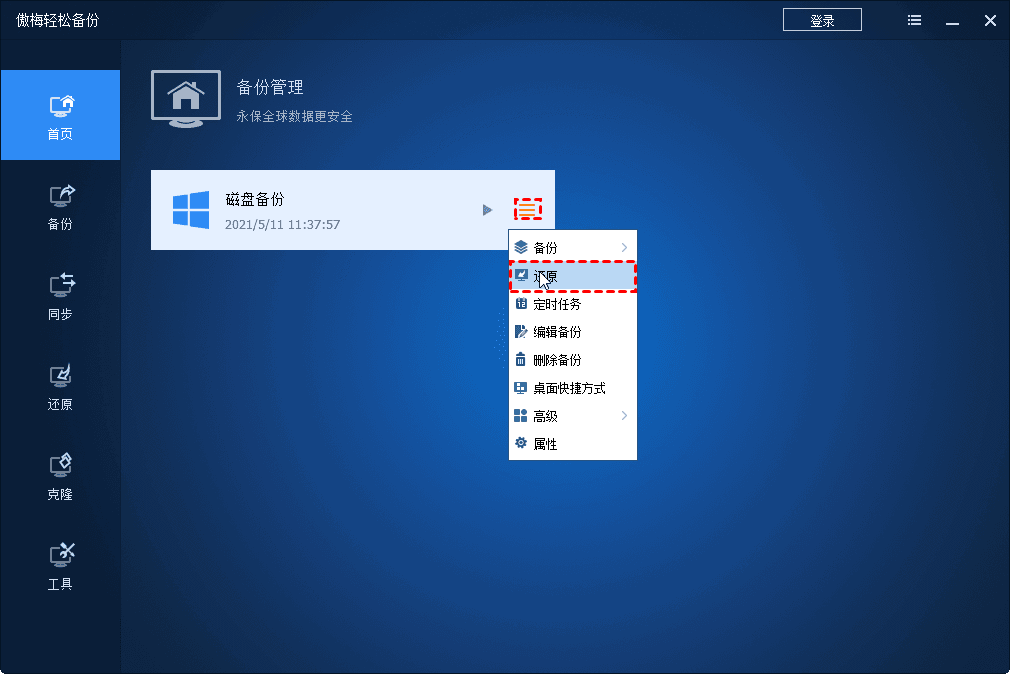
然后,它将跳转到备份时间点界面。所选备份任务的备份版本将陈列出来。选择您想还原的那个,然后点击“下一步”。
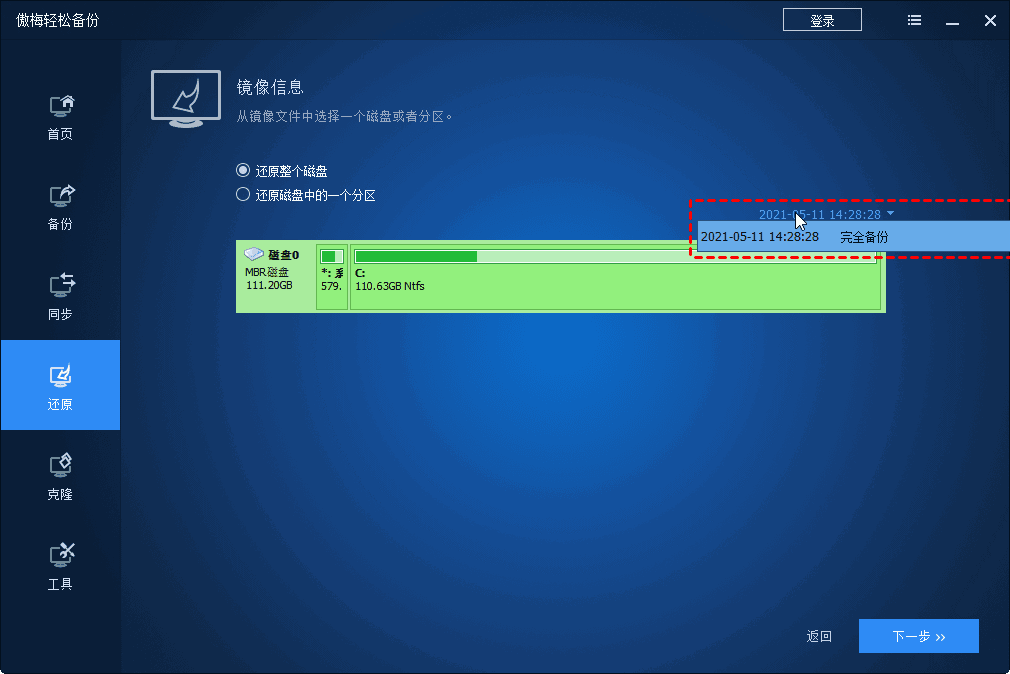
方法二
1、点击“还原”选项,然后备份任务将陈列出来。选择您想还原的那个,然后点击“下一步”(如果镜像文件没有显示在陈列栏里,如备份到光盘或网络路径,您可以通过点击“路径”按钮来选择备份镜像文件)。

2、在下一个界面中,您可以选择一个该备份任务的一个时间点进行还原,然后点击“下一步”。
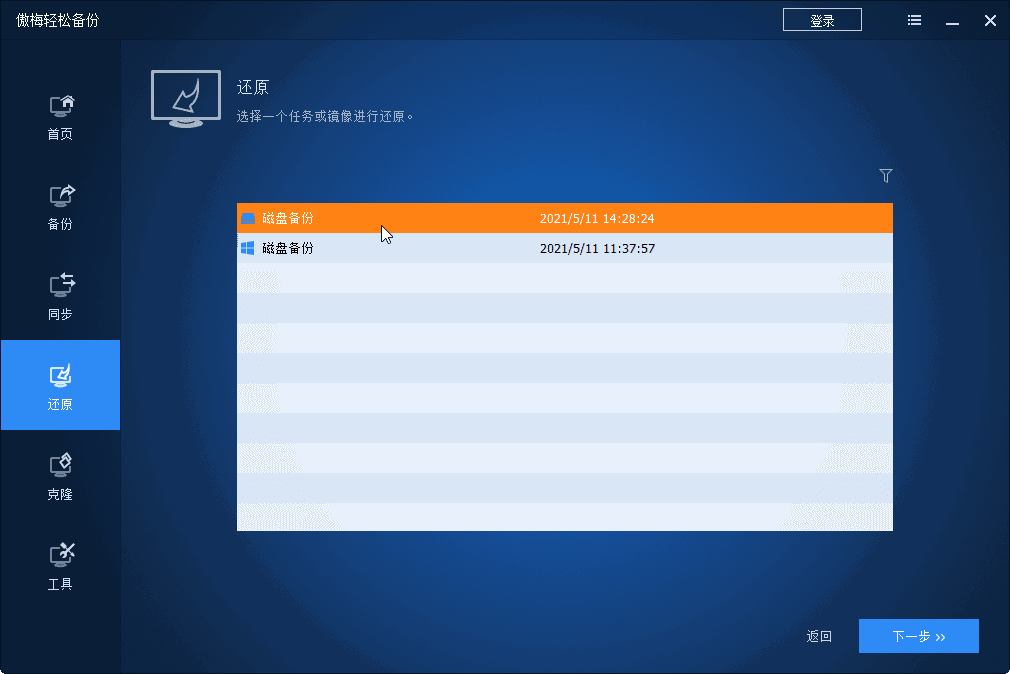
3、选择了一个备份时间点后,您应该在镜像文件里选择源磁盘,然后点击“下一步”(同样,如果您不想还原整个磁盘,您可以通过点击“路径”按钮来只选择这个磁盘里的一个分区来还原)。
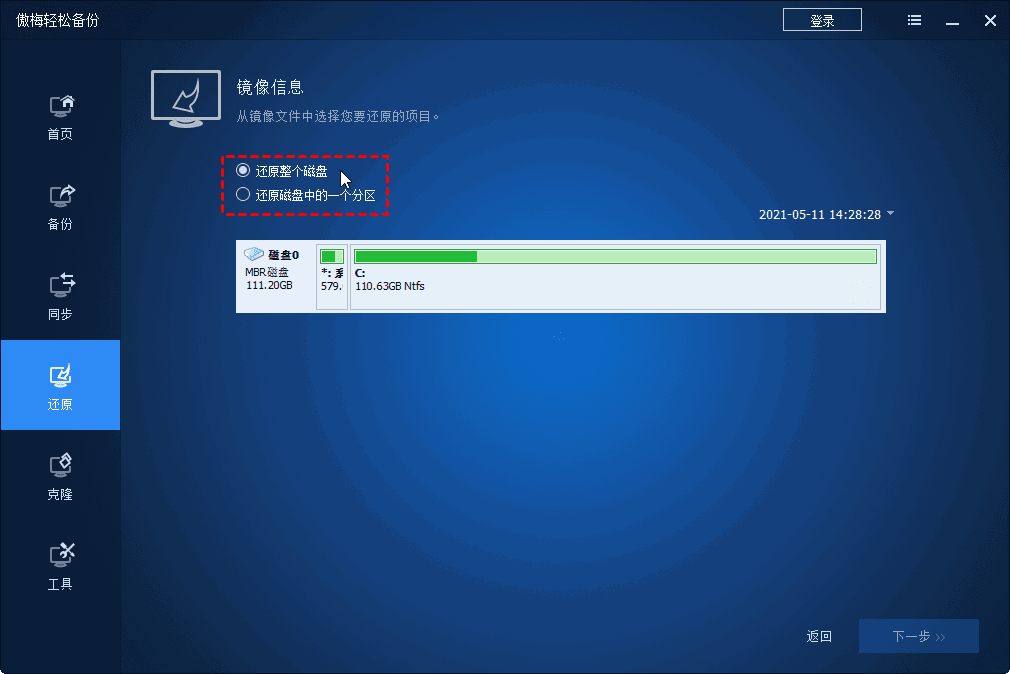
4、选择一个目标位置来还原备份的镜像文件,然后点击“下一步”(您可选择备份的磁盘或其他磁盘作为目标磁盘)。
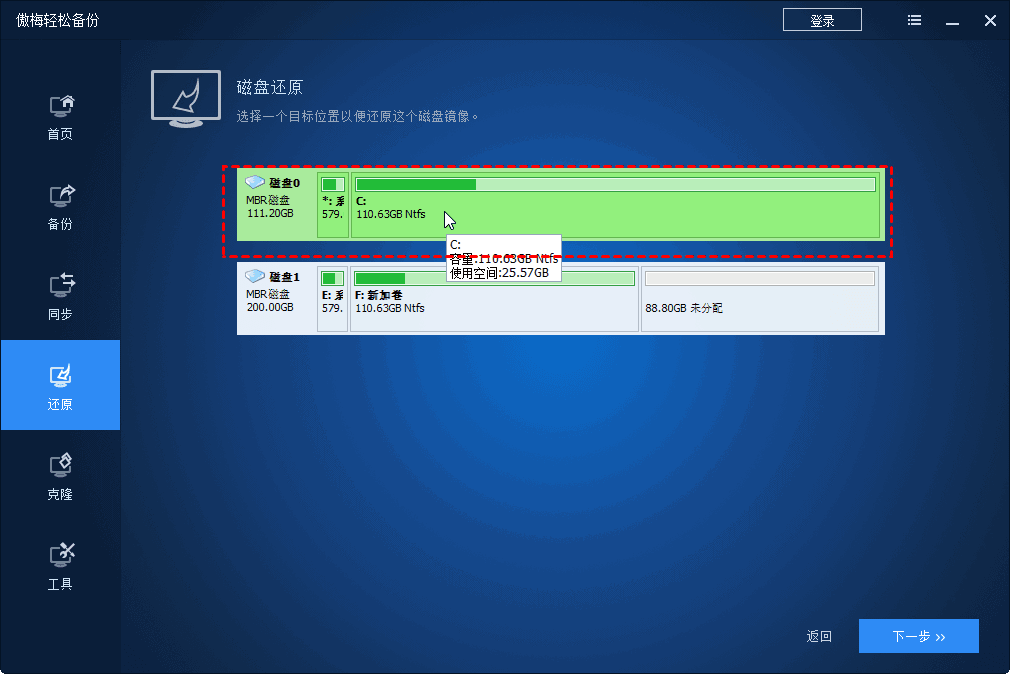
5、注意:目标磁盘上的分区和数据将被覆盖,因此,您得确保已经对该磁盘上的重要数据做了备份或者将其转移到另一个地方。
6、在此步骤中,源磁盘和目的地磁盘将被陈列出来。您需要确认将执行的操作,然后点击“开始还原”即可开始执行磁盘还原任务。
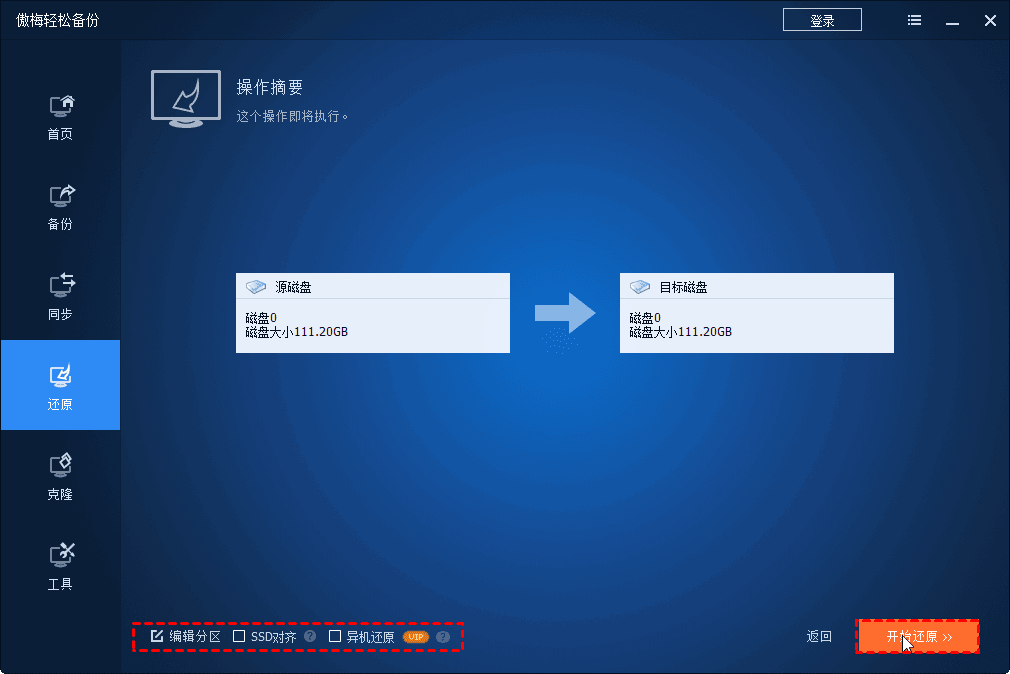
7、您可通过勾选“编辑目的地磁盘分区”来调整目标磁盘上分区大小(这包括3个选项:不调整分区克隆、使分区适用于整个磁盘和编辑磁盘分区),从而充分利用目标硬盘上的可用磁盘空间,等待操作完成后点击“完成”以退出磁盘恢复任务。
相关文章
相关推荐
-
傲梅轻松备份工具 V6.8.0 专业版

傲梅轻松备份包括系统备份与还原、文件备份与还原、磁盘分区备份与还原等功能,是一款能为您轻松解决系统、磁盘、分区、文件备份以及文件同步的软件。傲梅轻松备份解决用户的备份系统不会、磁盘备份不会、文件备份太麻烦等等各种问题
-
傲梅轻松备份 V6.9.2 技术师增强版

傲梅轻松备份有着业界最快的备份速度,能够瞬间将电脑上的系统备份下来,方便用户下次系统一键还原,是易于大多数普通计算机用户使用的一个专业的数据备份和恢复程序。傲梅轻松备份支持系统,磁盘和分区的备份,系统恢复,磁盘,分区,磁盘分区的克隆等
-
傲梅轻松备份 V6.9 免费版

傲梅轻松备份内置的工具集可以完美的满足你各种类型数据备份、同步、还原需求,可以选择系统备份、磁盘备份、分区备份,当然也可以选择文件 文件夹备份,是一款专业且简单易用的数据备份软件。
-
傲梅轻松备份 V6.9.1 免费版

傲梅轻松备份是一款免费的备份软件,该软件功能强大,除了能一键备份系统分区外,还可以选择性地备份其它数据分区与整个磁盘,也支持克隆磁盘与分区,满足用户使用需求,有需要的用户快来下载吧。
-
傲梅轻松备份 V6.7 官方版

傲梅轻松备份是一款十分实用的免费备份还原工具软件,使用该软件可以帮助用户定时备份文件夹、硬盘、分区,并在数据发生异常时,还原数据,通过这款软件再也不怕数据丢失了,有需要的用户来下载。
-
傲梅轻松备份(AOMEI Backupper)

傲梅轻松备份专业版提供一键式备份系统分区或磁盘,并在数分钟内完成备份,是一款专业易于使用的备份和恢复软件。傲梅轻松备份专业版可以创建可引导应急磁盘,以在系统崩溃且无法从Windows界面访问该应用程序时恢复数据,欢迎体验。







